566돌 한글날 기념 포스팅 올립니다. 저의 가장 인기있는 블로그 글은 2년반전에 Leopard 기반하에서 작성한 한국/한글 특성에 맞는 Mac 필수 유틸리티입니다. 작년 12월에는 Lion 기반으로는 위키북스 출판사에서 “시작하세요! 맥 OS X 라이언“으로 책이 나왔었구요. 2년 동안의 환경도 많은 변화가 있었던 것 같습니다. 이에 대해서 다시 한번 Mountain Lion에 맞추어 설명드려보도록 하겠습니다.
- 한영변환/한글입력기
- 한국어 받아쓰기
- VM에서 한영변환/한글입력기
- 한글 폴더/압축 및 해제
- 한글 맞춤법 검사
- 한글 사전
- 한글 폰트
- 한/글 HWP 보기 / 쓰기
- 영화 보기 및 자막 만들기
- 음력 달력
- 한국전통표준 색상표
- 한국 음악/ 가요
- 한국 방송
- 한글타자연습
- 아이폰 원격 한글 입력
- 광고 제거
- 도서관리
1. 한영변환/한글입력기
여전히 가장 첫 시발점은 한영변환을 Sift+Space로 바꾸어 주기 위한 작업입니다. OSX 기본한글입력, 하늘입력기, 구름입력기등 많은 옵션이 있으나, 32bit / 4년된 바람입력기를 계속 쓰는 이유는 윈도우 쓰면서 자주 사용했었던 1) 윈도우의 한글 특수 문자입력 2) 한자사전 지원, 3) 트리거 지원 (ㅉㅈ → www 변환) 기능과 4) VM리맵핑 지원 기능으로 향후 다룰 VM에서의 한영 변환을 손쉽게 해주기 때문입니다.
- 다운로드 : 바람입력기 1.5.2 (2008.12.11) : https://dl.dropbox.com/u/75852/MacInKorea/BARAM152.dmg
- 저작자 : http://baram.or.kr
- 사용하기 :
- 바람입력기 설치 후 재시작
- 시스템환경설정 > 보조도구 > “Enable access for assitive device” 선택
- 시스템환경설정 > 언어/텍스트 > 입력기를 “바람만” 남겨두고 다 없앰 (없애는 순서는
- 이후 바람 입력기의 환경 설정에서 원하는 한영변환 단축키를 정의하면 됨
- 팁 : 영어 입력기 없애는 방법
바람 입력기에서는 영어입력도 지원합니다. 따라서 기존의 영어 입력기를 삭제하고 바람입력기로 영어를 입력하면 훨씬 편리합니다. 이를 위해 일본어 입력기(Kotoeri)를 V체크한 후에 영어입력기를 해제하고, 다시 일본어 입력기(Kotoeri)를 해제하면 “바람” 입력기만 남게됩니다. 단일한 입력기 사용을 통해서 이전보다 훨씬 쉽게 한영 변환을 할 수 있습니다.
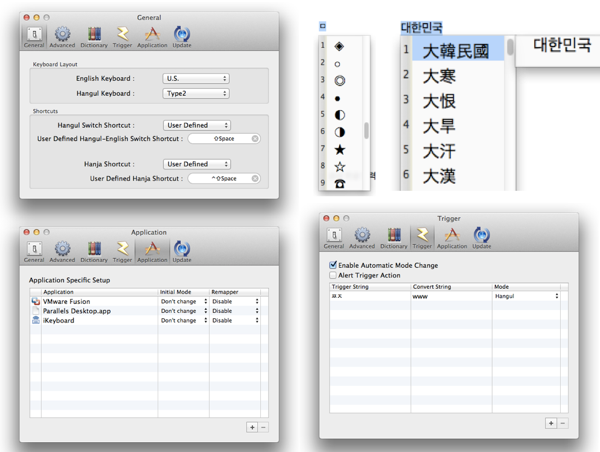
2. 한국어 받아쓰기
Mountain Lion부터는 음성을 통한 한글 입력을 지원합니다. 아직까진 출시된지 얼마 안되었음에도 꽤나 훌륭하게 입력이 가능한데요. 이는 시간이 지나면 지날수록 학습 효과 때문에 더욱 좋아질 것입니다.
- 다운로드 : Mountain Lion 10.8.2 부터의 기본 기능입니다. Mountain Lion을 10.8.2이상을 사용하면 별도의 다운로드가 필요하지 않습니다.
- 저작자 : 애플
- 사용하기 :
- 받아쓰기 : 시스템 환경설정 > Dictation & Speech > Dictation 기능 켜기 및 “Korean” 으로 언어 변경 후 입력할 일 있으면 “Fn” 두번 클릭하면 됨 (단축키는 변경할 수 있습니다.)
- 말하기 : Text to Speech에서 “Yuna”(한국어) 로 대상자 변경
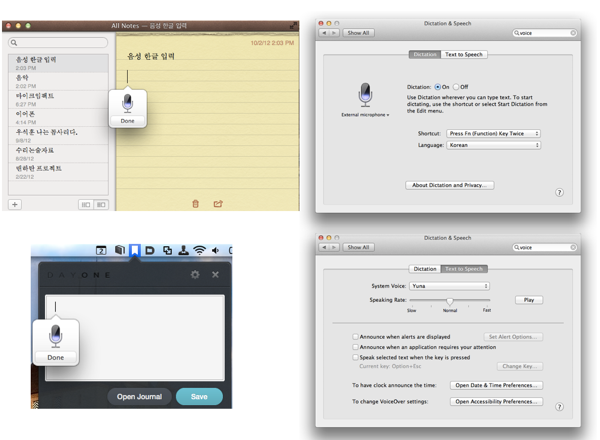
3. VM에서 한영변환/한글입력기
맥을 100% 썼으면 좋겠지만 M$오피스라든가 한컴오피스, 훈민정음 같은 SW나 Active-X 기반의 웹 서비스 사용을 하기위해서는 어쩔 수 없이 VM 을 실행해야합니다. Windows를 패러럴즈(유료), VMWare(유료), VirtualBox(무료) 로 쓰는 걸 권장하는 것은 맥에 저장된 자료들과 원활히 공유하면서 필요에 따라 스위칭이 편하기 때문입니다.
3-1. 우측 Command, Option 키로 한영 변환
VM 종류도 Parallels, VMWare, VirtualBox가 상당히 버전업과 안정성이 좋아져서 사용에 전혀 불편함이 없습니다. 최근 Parallels 8, VMware 5가 출시되면서 어느게 좋느냐에 대한 의견이 많은데 둘다 좋은 소프트웨어고 편하신 걸로 구매하셔서 사용하면 됩니다. 저는 VMware를 사용함으로 이걸 기준으로 설명드리겠습니다.
VM 최초 설치/환경설정 하면서 많이 불편한게 한/영 변환 부분일 수 있는데 제 경우는 이 역시 Shift+Space로 변경(한글입력기3)하여 문제 없이 사용하는데, 기존 키보드 환경대로 우측 Command키나 Option키로 한글/한자 변환을 해주기 위해서는 다음 프로그램을 설치 후 한번만 설정해주시면 됩니다.
- 다운로드 : https://dl.dropbox.com/u/75852/MacInKorea/mackeybind.zip
- 저작자 : 미상 (연락주세요)
- 사용하기 : 압축을 푼 후 원하는 한영/한자 단축키를 설정해주고 재시작을 해주면 됩니다.

3-2. 정부/공공기관 인터넷 출력 발급
또한 Parallels 경우는 문제가 안될텐데 VMWare의 경우는 정부지원 SITE에서 주민등록등본 같은 증명서가 인터넷 출력이 안될 수 있습니다. 이는 가상OS를 인식하는 식별코드가 있어서 그런건데요, 이를 우회하기 위해서는 다음과 같이 해주시면 인터넷 출력도 무난하게 할 수 있습니다. 주의 점은 이렇게 되면 VMWare의 업그레이드나 VMWare Utility가 원활하게 동작하지 않으니 원하는 업그레드 시점이 되면 다시 해당 라인앞에 # 주석처리를 해주어 주시면 됩니다. (필요할때만 # 주석을 제거하시면 됩니다.)
1) VM 가상 OS 파일을 엽니다. 보통 ~/Documents/Virtual Machines/에 이미지에 있습니다. 마우스 우측키를 눌러 “Show Package Contents”를 선택하세요.
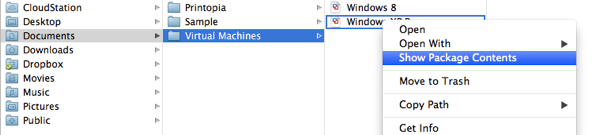
2) OS이미지.vmx 파일을 찾아 Text입력기를 엽니다.
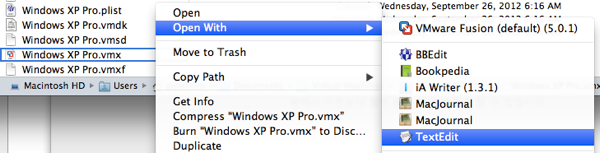
3) Text 입력기에 하단 라인을 추가하세요.
- 정부 인터넷 증명서 발급시에는 “OS이미지.vmx” 파일 맨 뒤에 아래 라인을 추가해 주세요.
isolation.tools.getPtrLocation.disable = “TRUE”
isolation.tools.setPtrLocation.disable = “TRUE”
isolation.tools.setVersion.disable = “TRUE”
isolation.tools.getVersion.disable = “TRUE”
monitor_control.disable_directexec = “TRUE”
monitor_control.disable_chksimd = “TRUE”
monitor_control.disable_ntreloc = “TRUE”
monitor_control.disable_selfmod = “TRUE”
monitor_control.disable_reloc = “TRUE”
monitor_control.disable_btinout = “TRUE”
monitor_control.disable_btmemspace = “TRUE”
monitor_control.disable_btpriv = “TRUE”
monitor_control.disable_btseg = “TRUE”
4) (VMWare업그레이드 후 Utility를 설치하거나) 필요없을 때는 # 주석을 붙여주시면 됩니다.
- 필요없을 때는 “OS이미지.vmx” 파일의 앞서 추가한 라인 앞에 “#”주석을 붙여주시면 됩니다.
#isolation.tools.getPtrLocation.disable = “TRUE”
#isolation.tools.setPtrLocation.disable = “TRUE”
#isolation.tools.setVersion.disable = “TRUE”
#isolation.tools.getVersion.disable = “TRUE”
#monitor_control.disable_directexec = “TRUE”
#monitor_control.disable_chksimd = “TRUE”
#monitor_control.disable_ntreloc = “TRUE”
#monitor_control.disable_selfmod = “TRUE”
#monitor_control.disable_reloc = “TRUE”
#monitor_control.disable_btinout = “TRUE”
#monitor_control.disable_btmemspace = “TRUE”
#monitor_control.disable_btpriv = “TRUE”
#monitor_control.disable_btseg = “TRUE”
3-3. VM 위에서 Citrix 같은 다른 VM을 사용할 경우
이 경우는 우측 CMD, Option을 이용해서 변환하는 것은 불가능하고, 어쩔 수 없이 Shift+Space에 의한 방법으로 진행해야 합니다. 보통 보안이 강화된 기업은 레지스트리 변경이나 별도의 시스템 환경 설정을 건드리는 프로그램은 실행이 불가능한데, 이 방식은 실행 프로그램에 넣어두기만 하면 자동으로 Shift+Space시 한글이 변경됩니다.
- 다운로드 : HanManager.exe (https://dl.dropbox.com/u/75852/MacInKorea/HanManager.exe)
- 저작자 : http://www.kbdmania.net/xe/123277
- 실행하기 : 프로그램 시작 파일에 넣어두거나, (이것도 보안상 막혀있다면) 바탕화면에 넣고 실행하면 이후 Shift+Space만 클릭하면 한영이 자동 변경 됩니다.
4. 한글 폴더/압축 및 해제
4-1. 압축하기.
이 부분에서 많이 곤혹스럽습니다. 맥에서 압축하면 각종 Mac 설정 파일이 같이 압축이되면서 캐릭터 셋때문에 한글이 이상하게 표기되기 때문입니다. 압축을 위해서 윈도에서 압축할 수도 없구요.
저도 기존에 CleanArchiver 형태로 zip 으로 압축해서 보내다가, 이것 마저도 7z 포맷으로 변경하였습니다. 가장 속 편하게 압축하는 형태더라구요. 윈도우 상에서는 라이센스가 자유로운 빵집과 반디집으로 풀면 됩니다.
이 방식은 Finder에서도 우측키로 부드럽게 동작합니다. 제가 잘 사용하는 Launchbar 로도 잘 동작하구요.
- 다운로드 : Keka ( Mac AppStore, http://itunes.apple.com/us/app/keka/id470158793?mt=12 )
- 저작자 : http://www.kekaosx.com/en/
- 사용방법 :
- Keka를 설치 후 기본 압축 포맷을 7z 으로 변경합니다. 또한 OSX의 리소스를 제외하는 옵션을 켜주면 됩니다.
- 이후 Keka를 Dock에 두었다가 원하는 폴더/파일들을 Finder에서 Drag&Drop으로 떨어트리면 자동으로 7z 파일로 압축해줍니다.
- 이 7z 파일을 메일 첨부 등으로 보냅니다. (아예 7z 파일이름을 영어로 해서 보내면 혼선이 없습니다.)
- (옵션) 런치바/Launchbar 유저는 원하는 폴더/파일을 선택 후 (옵션키 두번클릭) > 탭 > keka 선택하면 바로 압축 됩니다. ( Lanchbar의 Instant Send 옵션을 걸어주셔야 합니다.)


4-2. 압축풀기
이 부분은 ZIP의 한글을 풀기위해서 맥의 기본 압축해제기가 아닌 다른 방식을 취해야 합니다. 두가지 옵션이 있는데요. 여기서는 Mac용으로 출시된 반디집 기준으로 설명하겠습니다.
- 다운로드 : 반디집 for Mac ( Mac AppStore : http://itunes.apple.com/us/app/bandizip-x-zip-rar-7z-extractor/id492835684?mt=12 )
- 저작자 : http://apps.bandisoft.com/bandizipx/
- 사용방법 : 최초 설치 후 설정만 해주면 됩니다. 이후 해당 압축 파일을 더블클릭하면 자동으로 압축이 풀립니다.
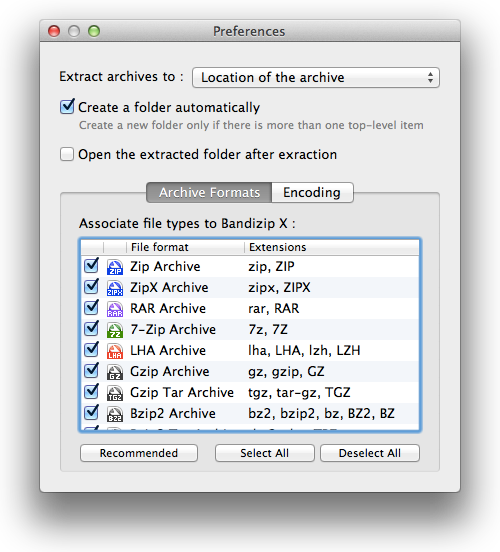
5. 한글 맞춤법 검사
아쉽게도 OSX 에서는 한글 맞춤법 사전을 제공하지 않습니다. 이를 위해 “갈퀴 및 spellcheck-ko 오픈소스가 구성이 되어 운영 중 인데요. 이의 DB를 활용하는 것입니다. 어렵지 않게 설치하여 Mac에서 기본 한글 맞춤법 사전을 이용할 수 있습니다.
- 다운로드 : https://github.com/downloads/sixt06/HunspellKoDictUpdater/HunspellKoDictUpdater_0.1.zip
- 저작자 : http://baram.or.kr/70125428985 (이역시 앞서 설명한 바람입력기 개발자이신 sixt06 님께서 개발하신 것입니다. )
- 사용방법 : 다운로드 압축을 풀어 실행하신 후 환경설정 > Language&Text > “Text” 탭의 맞춤법을 “한국어”로 맞춰주시면 됩니다.
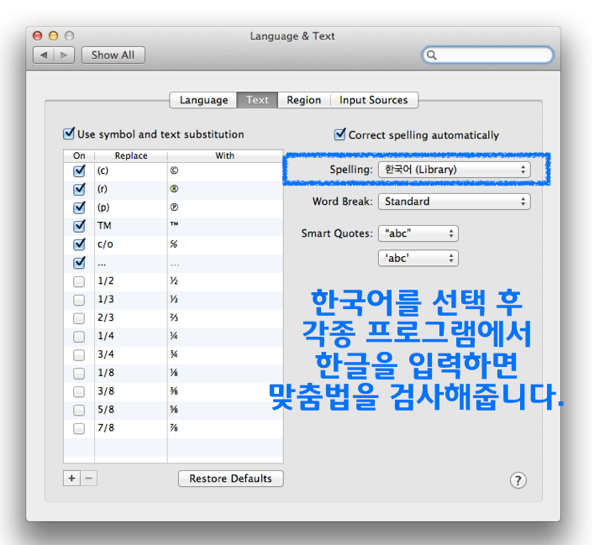
6. 한글 사전
네이버, 다음의 웹 기반 사전도 유용하지만 OSX 내부의 기본 사전도 상당히 품질이 좋습니다. 옥스퍼드, 애플, 미작가사전, 독어, 스페인, 일본어, 중국어, 불어 사전을 기본으로 제공합니다. 아쉬운 점이 한글 사전이 없다는 건데요. 이를 오픈소스 사전을 이용해서 설치하면 좋습니다. 이렇게하면 사전 앱은 물론 Safari 등에서 세손가락 터치로 쉽게 한글 검색이 되는 장점이 있습니다. 원래는 StarDict 프로젝트에서 사전 파일까지 관리했었는데, 저작권 문제로 지금 보니 다 사라졌네요. 일전에 다운로드 받은 걸로 대신합니다.
- 다운로드 : http://dl.dropbox.com/u/1370491/dic.zip (백업)
- 저작자 : 레퍼드 사전에서 영한/한영사전을 사용하자!
- 사용방법 : 압축을 풀어 사전 파일을 /Library/Dictionaries 폴더에 복사 하고, Dictionary 프로그램의 환결 설정창에서 우선 순위를 조정하면 된다.
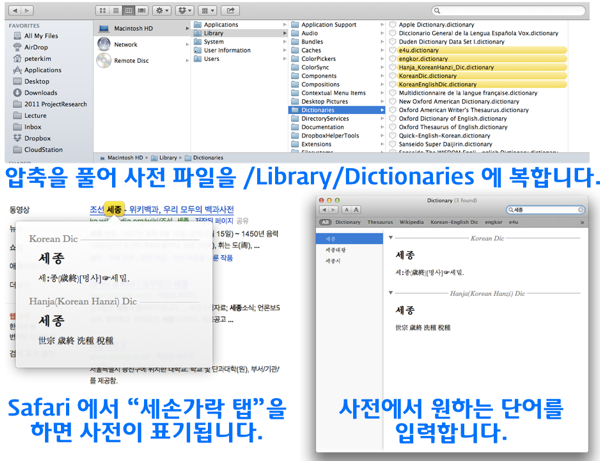
7. 한글 폰트
Mountain Lion에서는 기본 한글 폰트가 상당히 괜찮습니다. 애플 산돌 고딕과 네이버 나눔고딕체가 번들로 같이 설치되어있기 때문입니다. 제 경우 이것 외에 다음폰트와 맑은 고딕 폰트만 추가로 설치해서 사용중입니다.
- 다운로드 : 다음폰트 및 맑은고딕 폰트
- 저작자 : 다음 및 Microsoft
- 사용방법 : 폰트를 다운로드 받으신 후에는 TTF 파일을 더블클릭 하여 폰트를 설치하시면 됩니다.
- 사용 팁#1 : 그 외에도 폰트클럽(링크) 에 가면 다양한 한글 폰트가 안내되어 있으니 원하는 폰트를 설치하시면 되겠습니다. 2012.10.02 현재 42개의 한글 무료폰트가 있네요. (서울서체, 전라북도체, 한글상상체, 독도체, 옥션고딕체, 제주도 전용서체, 바른돋움체, 바른바탕체, 함초롬체, 다래손글씨체, 나눔명조 2.0, 한글아씨 청둥오리, 한글아씨 세발자전거, 나눔고딕 2.0, 한글아씨 구동두리샘, 한겨레결체, 아리따체, 한글아씨 그네, 다음체, 소야 웹폰트 13종, 한글아씨 나뭇가지, 한글아씨 크로키, 한글아씨 테트리스, 텐바이텐 폰트, 인터파크 전용서체, 나눔손글씨)
- 사용 팁#2 : 주의할 점은 나눔 계열은 이미 Mountain Lion에 기본으로 설치되어 있으니 중복 설치하지 마세요.
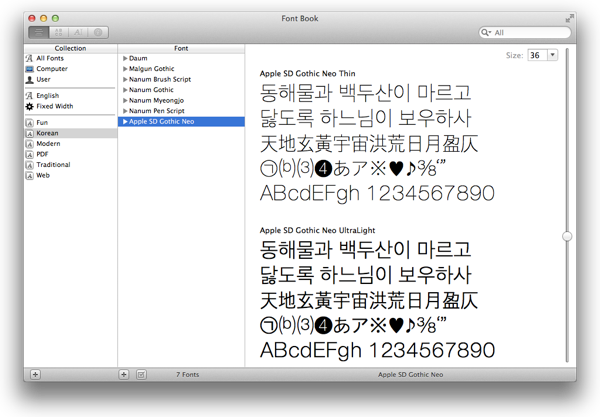
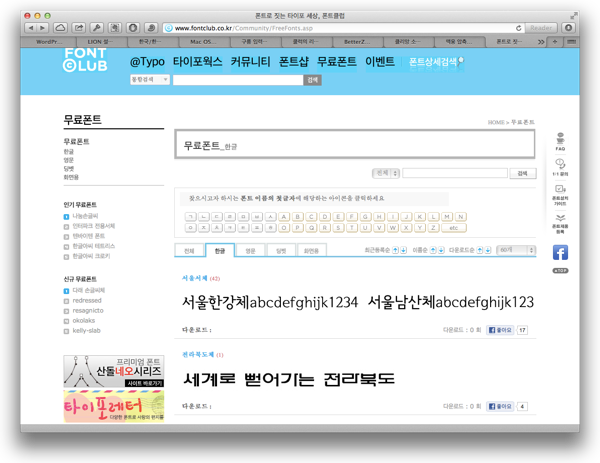
8. 한/글 HWP 보기 및 쓰기
학교기관 혹은 공공기관과 일을 하려면 한/글 포맷으로 작업 해야하는 경우가 있습니다. 맥에서는 아쉽게도 작성은 할 수 없고 단지 맥용 뷰어에 의해 보고, 인쇄하거나 PDF로 변환이 가능합니다.
작성을 위해서는 M$ 윈도우 환경에서 작업을 해야하는데요. Finder에서 옵션을 지정해 놓으면 HWP 더블클릭시 Mac 전용뷰어를 실행시키거나 아니면 VMware에 설치된 한/글을 실행시킬 수 있습니다.
- 다운로드 : 한컴오피스 한/글 뷰어(맥) Mac AppStore : http://itunes.apple.com/us/app/hancom-office-hanword-viewer/id416746898?mt=12
- 저작자 : 한컴
- 사용방법 :
- 맥버전 : Mac AppStore에서 직접 설치 (무료)
- 윈도우버전 : 한컴에서 SW 구매 후 VMware에서 직접 설치 (유료)
- 환경설정 : Finder에서 HWP파일 선택 후 등록정보에서 “Open with:”을 맥 혹은 WINDOWS 선택 하면 됨.
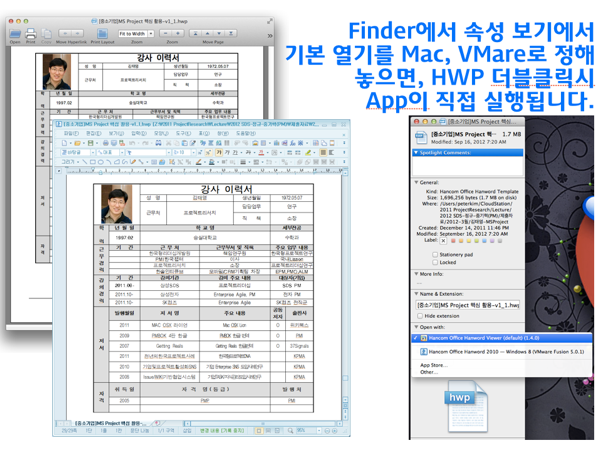
9. 영화 보기 및 자막 만들기
9.1 자막을 포함한 영화 보기
자막을 포함한 영상을 보기 위한 환경이 상당히 좋아졌습니다. Movist , 자막을 자동으로 찾아주는 Gom 플레이어 등 선택할 수 있는 환경이 많아졌죠.
Movist는 포롬의 유저 요구사항을 바탕으로 계속 발전하고 오고 있습니다. 물론 무료인 VLC , mPlayerX , 곰플레이어 for Mac 도 있으니 입 맛에 맞는 플레이어를 선택할 수 있습니다.
- 다운로드 : 무비스트 Mac AppStore : http://itunes.apple.com/us/app/movist/id461788075?mt=12
- 저작자 : dckim
- 사용방법 : 무비스트를 설치 후 동영상을 더블클릭하면 자막과 함께 표시됩니다.
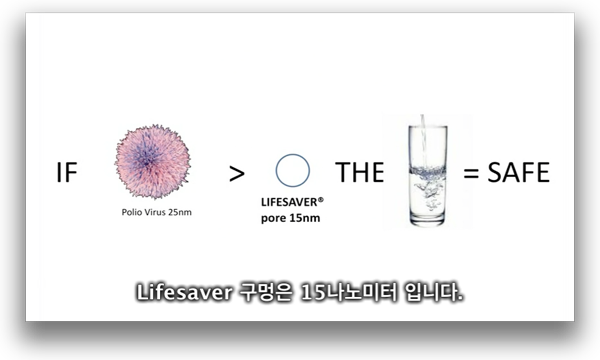
9.2 자막을 포함시켜 영상 인코딩 하기
또한 자막을 포함한 영상을 만들기 위한 방법도 편리해졌습니다. Mac에서는 “팟벗” 혹은 Handbrake를 사용하면 됩니다.
- 팟벗 다운로드 : http://kiding.net/me (저작자 : 동성 )
- (혹은) Handbrake 다운로드 : http://handbrake.fr
- 사용방법 : 앱을 설치 후 동영상을 불러들여 변환하는 옵션을 조정하면 됩니다.
이마저도 불편하다면 VMware/Windows 하에서 무료인 다음 팟인코더를 사용할 수도 있습니다.
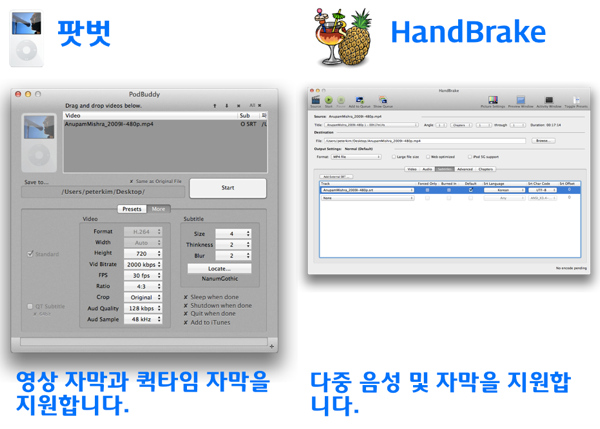
이때 자막의 속성이 문제가 될 수 있는데, 해외에서 많이 사용하는 SRT <> SMI 자막 포맷 변환 및 시간 조정을 위해서는 Subtitle Manager라는 앱을 사용하면 됩니다.
- Subtitle Manager 다운로드 : https://itunes.apple.com/us/app/subtitlemanager/id426687402?mt=12
- 사용방법 : 원하는 자막 파일을 불러와 각종 옵션 (언어, 시간조정, 포맷, 인코딩 옵션)을 변환 후 “Start”를 클릭하면 완료됩니다.
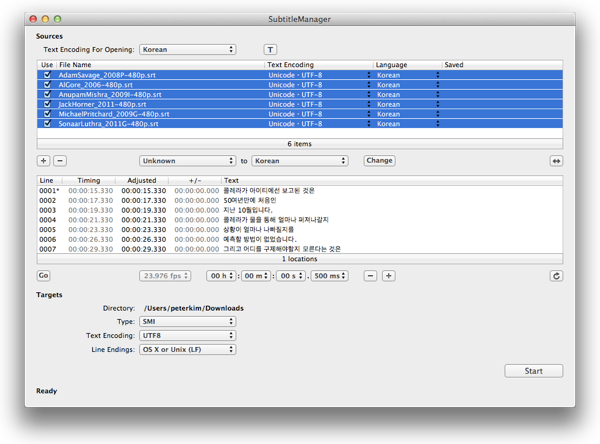
10. 음력 달력
음력 달력을 볼 수 있는 방법은 여러가지가 있는데 메뉴앱을 이용하거나, 아니면 Lunar 앱을 이용해서 Calendar에 직접 입력하는 방식입니다.
10-1. LunarCal
LucarCal 다운로드 : Mac AppStore : http://itunes.apple.com/us/app/lunarcal/id459976036?mt=12
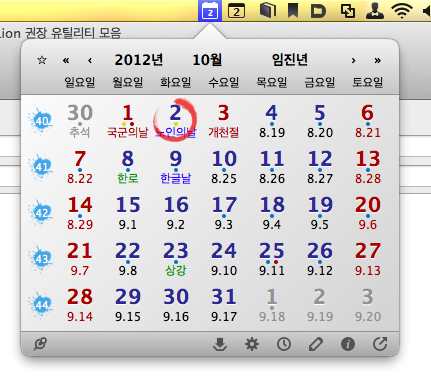
10-2. OSX 기본 칼렌더(iCloud)에 2020년까지의 음력 절기 등록
기본 칼렌더에 2020년까지의 음력 정보를 등록하는 방법입니다. 이 방법은 설정하면 iOS/iCloud 기반으로 동기화되는 모든 기기에 자동으로 반영됩니다.
- 저작권 : 미상 (연락주세요)
- 설정방법
- Calendar > New Calendar Subscription을 선택하세요.
- 주소에 입력에 다음 주소를 붙여 넣으세요. : http://www.google.com/calendar/ical/2oukaib1orcd1av7ufj8qec2b8%40group.calendar.google.com/public/basic.ics
- 달력정보의 이름/색상 확인 후 Locaion이 iCloud로 됨을 확인하세요.
- Calendar에서 제대로 표시 됨을 확인하세요.
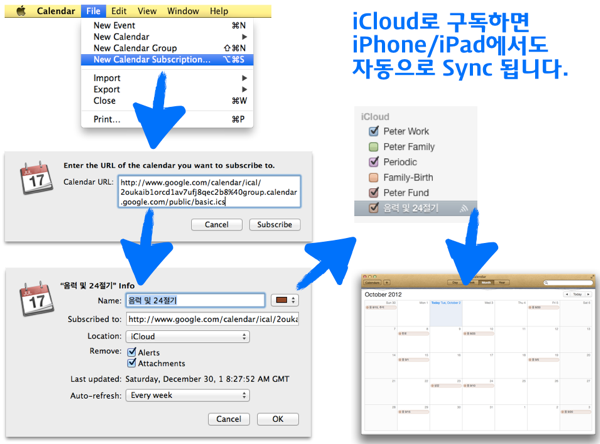
10-3. Lunar
칼렌더가 전체다 iCloud 기반으로 바뀌어서 Local 칼렌더의 정보만을 불러들이고 저장하는 Lunar가 아쉽기는 하지만 대안이 없네요. 기념일을 지정할 수 있고, 매월 음력 1,15일 단위로 달력에 표시할 수 있습니다.
- 다운로드 : http://happybirth.com/archives/Lunar1.3.1.zip
- 저작자 : felaur (이글루 http://felaur.egloos.com/ 가 더이상 존재하지 않네요)
- 사용방법 : 원하는 음력 전용 로컬 카렌더를 선택 후 갱신하면 됩니다. 주의할점은 iCloud의 달력은 동작하지 않으니 주의 하세요.
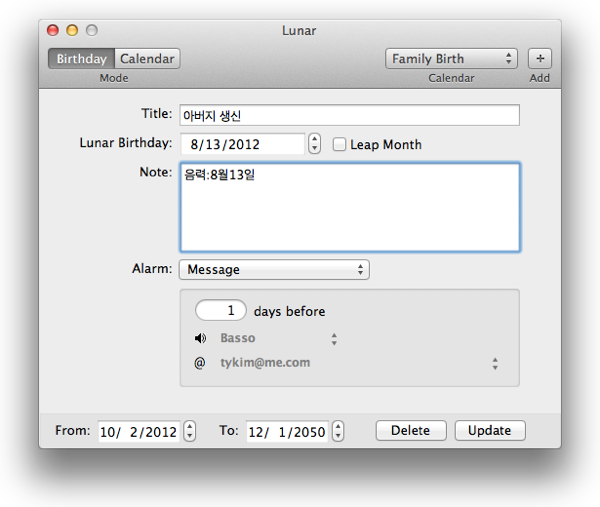
11. 한국전통표준 색상표
제가 좋아하는 것 중 하나가 Presentaion 만들 때 가급적 한국표준전통색으로 작업을 하는 것입니다. 다른 다양한 색상 조합 가이드 앱이 있지만 제가 느끼기에는 한국표준전통색이 참 좋더라구요. 한국전통 표준 색 90선은 1992년 국립현대미술관이 연구 발간한 『한국전통표준색명 및 색상 2차 시안』에 수록된 Munsell 값을, 중앙대학교와 문은배 색체디자인연구소가 개발한 디지털색채팔레트를 이용해 RGB, CMYK, 16진수로 변환한 것입니다. 거의 모든 프로그램에서(Pages, Keynotes, Numbers, 에디터..) 한국의 전통 표준 색상표를 바로 선택해서 사용할 수 있습니다.
- 다운로드 : 4338년 1월 28일. 아사밝설 백업
- 저작자 : (만들어 주신분 꼭 연락 주시면 감사하겠습니다.)
- 사용방법 : “한국전통표준색.dmg”의 한국전통표준색.clr 파일을 ~/Library/Colors 폴더(폴더가 없으면 만드시면 됩니다.) 에 복사해 넣고, 각종 앱의 색체 팔레트에서 “한국전통표준색”을 선택하면 됩니다.
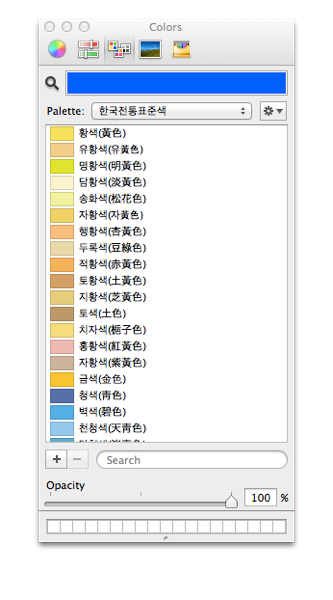
12. 한국 음악/ 가요
국내에는 벅스나 소리바다등이 Mac에서도 다운로드 스트리밍 및 다운로드 서비스를 제공하고 있습니다. 굳이 Windows가 아니더라도 Chrome, Safari 에서 직접 들을 수 있구요. 매월 1만원 정도의 비용으로 무제한 청취 및 150곡 다운로드가 서비스로 편하게 음악 생활을 즐길 수 있습니다.
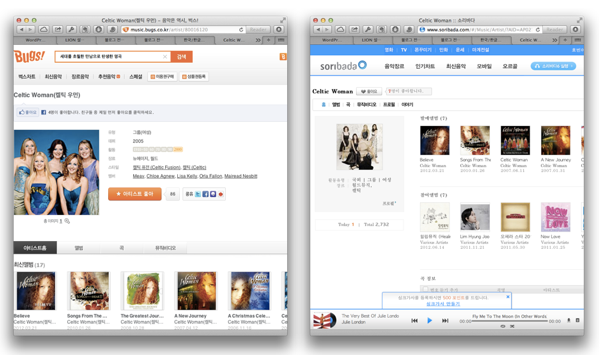
13. 한국 방송
한국의 KBS, MBC, SMS, EBS 방송 역시 pooq 서비스를 통해 본방송 및 녹화 방송을 청취할 수 있습니다. 현재 이벤트 기간이라 월 5천원 정도에 본방 및 녹화 방송 열람이 가능하네요.
KBS 의 경우 k.kbs.co.kr 에서 본 방송을 무료로 청취할 수 있습니다.
- 사용방법 : pooq.co.kr 서비스에 가입하거나 k.kbs.co.kr 에 접속하여 본 방송을 청취하면 됩니다. (별도의 앱없이 Safari 등의 웹브라우저로 접속)
- 팁 : 혹시 해외에 계신 분은 본 방송이 안보일 수 있습니다. 이를 위해서는 한국에 있는 지인을 통해 VPN 으로 우회하는 방법이 있습니다.
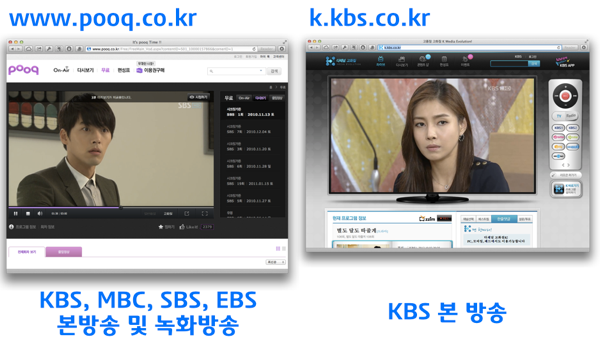
14. 한글타자연습
TAZA라는 앱을 이용해서 타이핑 연습을 합니다. 2벌식, 3벌식을 지원하니까 재미삼아 하시면 될 듯 합니다.
- 다운로드 : TAZA Mac AppStore : https://itunes.apple.com/us/app/taza/id452941048?mt=12
- 저작자 : 이현우
- 사용방법 : 사용자 등록 후 기본 자판 학습, 짧은 문장학습, 게임을 선택하여 즐기면 됩니다.
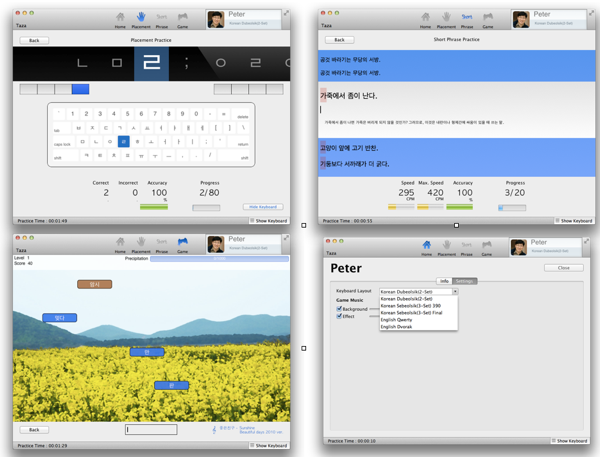
15. 아이폰 원격 한글 입력
국내에선는 카카오톡을 많이 사용하실텐데요. 맥으로 iOS 단말 아이폰/아이패드/아이팟에 직접 블루투스로 연결하여 맥의 자판으로 iOS를 입력할 수 있습니다.
이렇게 하면 상당히 빠르게 입력을 할 수 있는 장점이 있는데요. 이를 가능하게 해주는 앱이 iKeyboard라는 앱이 이것을 해줍니다. 이렇게 하면 편하게 맥의 키보드로 iOS의 한영변환 및 입력이 가능하게 됩니다. (클립보드까지 되면 정말 좋겠는데 이게 안되네요.)
다운로드 : iKeyboard Mac AppStore http://itunes.apple.com/us/app/ikeyboard/id441439411?mt=12
- 저작자 : CHANG-WEI YANG (대만)
- 사용방법
- 최초에 iOS 와 Mac을 페어링 시켜줘야 합니다. ( iKeyboard > Bluetooth > Discoverable )
- 이후 등록된 Host를 선택해주시면 맥의 키보드가 iOS 키보드로 인식합니다. (iKeyboard > Bluetooth > Host )
- 이제부터 자유롭게 사용하면 되고 한/영(글로벌변환)은 F2 펑션키로 바꾸시면 됩니다. ESC, F1 ~ F11까지의 기능키가 다 동작합니다. (음악을 조절하고, 볼륨을 조절하고, 홈버튼/검색하고, 키보드를 보이게하고 등의 기능이 다 됩니다.)
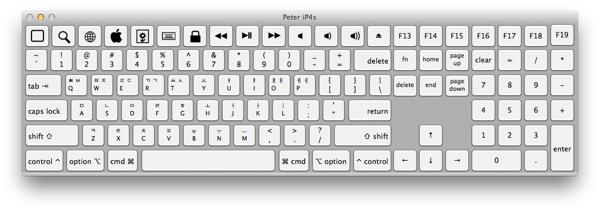
16. 광고 제거
국내외 어떤 사이트를 가던지 광고가 정말 많습니다. 집중력을 흐리는데요. 이를 위해서 Safari에서 Adblock 애드온을 설치했습니다. 그동안 Adblock 한국필터를 메이비님께서 수고해주셨었는데, 지금은 활동/블로그를 접고 다른 일을 하고 계신 것 같습니다. 현재는 누가 수고를 해주는지 모르겠네요. 메이비님께 큰 감사를 드립니다.
- 다운로드 : Safari 익스텐션 – https://extensions.apple.com
- 저작자 : 메이비님 과 지금 필터 유지하시는 분 연락 부탁 드립니다. (맛있는 밥 사드릴께요..^^)
- 사용방법 :
- Safari Adblock 익스텐션 설치 후 구독 필터 목록에서 “Korean Filter” 를 선택하시면 됩니다. (설치 후 최초 1회만 하시면 됩니다.)
- 이후 광고없는 인터넷 세상을 즐기시면 됩니다.

17. 도서관리
도서 관리해주는 Book Pedia라는 앱에 국내 알라딘 검색엔진 애드온을 추가하는 형태로 국내 도서 관리를 할 수 있습니다. 제 경우는 USB 바코드 스캐너가 있어서 매우 편리하게 작업을 해주고 있는데요. DJHAN님께서 만든 플러그인으로 쉽게 입력이 가능합니다. 한국도서는 알라딘 플로그인으로, 해외도서는 아마존 US 것을 등록해서 사용하고 있습니다.
- 다운로드 : Bookpedia Mac AppStore http://itunes.apple.com/us/app/bookpedia/id408505152?mt=12
- 플러그인 : DJHAN Bookpedia 5용 Aladin 도서검색 플러그인
- 사용방법 :
- Bookpedia 설치 후 알라딘 플러그인을 압축을 푼 파일을 ~(user)/Library/Application Support/Bookpedia/Plug-ins 폴더 안에 넣으면 됩니다.
- Bookpedia 를 다시 실행시키고 환경설정에서 aladin 검색 플러그인이 제대로 활성화됐는지 확인하세요. (저는 Aladin 과 Amazon US만 체크했습니다.)
- 도서 추가를 위해서는 + 버튼이나 Command+F를 눌러 도서검색을 하시면 됩니다. (한글 제목도, 한글 저자도, 국내 도서 ISBN도 검색됩니다.)
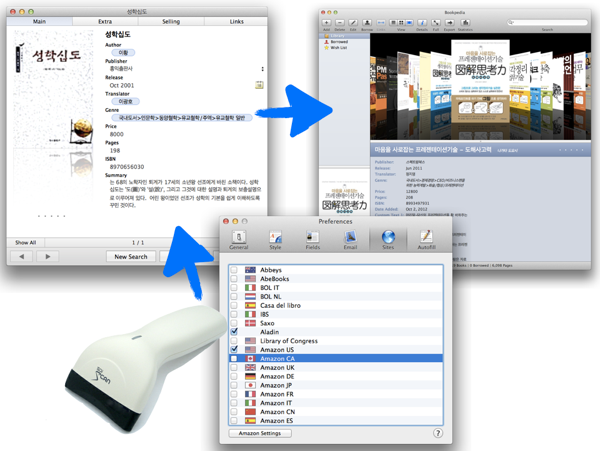
이밖에도 제가 언급하지 못한 앱이나 한글/한국 특성에 맞는 환경이 있으면 알려주세요. 반영하도록 하겠습니다.
저작자 정보가 잘 못 되었거나, 저작권에 위배되는 정보도 알려주시면 보정하도록 하겠습니다.
즐거운 맥 생활 되시길 기원하면서, 맥 활용에 대해서는 페이스북 맥매니아에 오셔서 정보 같이 나누세요.
아울러 언급된 저작자 분들도 페이스북 맥매니아 에서 함께 정보 공유하면서 Mac Life 즐겼으면 좋겠습니다.

 10월 2, 2012
10월 2, 2012 


안녕하세요^^
유용한 정보 항상 감사드립니다.
작성 해주신 정보 중에 한가지 궁금증이 있어서 이렇게 댓글을 답니다. ^^
pooq tv 시청 시 맥으로 직접 시청이 가능한가요? 맥으로 접속해서 보면(사파리) 플러그인 문제로 재생이 안되던데요? 설명에 나온 스크린샷은 사파리로 지금 시청하고 계신 것 같은데? 다른 방법이 있는건가 해서 댓글 남깁니다. ^^
아침 저녁으로 일교차가 큽니다. 감기 조심하세요^^
Flash 기반이기 때문에 될텐데요. Flash를 최신 버전으로 업그레이드 해보세요.
전 자동으로 업그레이드 되게 해놓았는데 지금 버전이 11.4.402.265 이네요.
사용 중 입니다. 맥 OS Safari, Chrome으로 문제없이 잘 재생됩니다 :-)
와… 평소에 궁금하고 필요하던 내용들을 전부 모아놓으셨네요. 감사합니다.
명절 잘 보내셨나요? ^^ 언제 한번 뵈요..^^
감사합니다. 정말유익하네요 ㅠ
감사합니다. 국내에서의 맥 생활 정말 좋아졌죠?
좋은 정보 감사합니다.
바람입력기에서 특수문자 입력 방법이 어떻게 되나요 ?
그리고 사전 등록 방법도. ~~
특수문자 입력은 “ㅁ” 과 같은 한글자음에서 한자 변환을 해주시면 됩니다. (윈도우와 동일하죠),
사전은 애플포럼 bolones님께서 만드신 한의학한자사전 포맷을 참고하셔서 직접 만드셔서 추가하시면 됩니다.
설명 : http://www.appleforum.com/537811-post872.html
한의학 한자사전 다운로드 : http://www.365shares.net/storage/298bbc716a
iKeyboard는 아직 Mountain Lion을 지원하지 않는다는군요..
설명 상단에.. Read First!! iKeyboard doesn’t support Mountain Lion yet.
이라고 적혀있습니다.
제가 Mountain Lion 에서 iKeyboard 잘 쓰고 있습니다. 동작 잘합니다.! 개발자가 갱신을 안한거에요..
혹시 업그레이드 Mountain Lion이신가요? 아니면.. 클린설치 Mountain Lion이신가요?.. (전 클린설치)
앱 리뷰에 지원 안한다는 글도 있고, “맥쓰사” 카페에도 안된다는 분들이 몇 분 보이고.. 업데이트 날짜도 2012년 3월 14일이고.. 아무래도 유료 어플이다보니 망설이게 되네요.
클린설치고요 iKeyboard 마운틴라이언에서 문제없이 동작합니다.
혹시 가격이 고민되신다면 대안인 iKeyboard http://www.eyalw.com/1keyboard/ 도 있으니 참고하세요. (저도 해보진 않았는데 한/영 변환이 F2로 되는지는 모르겠네요)
고민 끝에 구입했는데.. 처음에 몇번 삽질하다가.. 지금 잘되네요.. ^^
감사합니다.
잘 되었네요. 편하시죠? 즐맥하세요. ! ^^
한글사전 정보 얻고, 자료 받아 갑니다~*^^*
고맙습니다.
네. 알찬 맥 라이프 즐기세요!
좋은 정보 감사합니다~ 괜찮으시면 제 티스토리에 담아가도 될까요?
당연하죠^^. 공유를 통한 점진적 향상…
좋은 팁, 잘 보고 갑니다 :)
아크몬드님… 아크몬드님의 글도 저도 가끔 들어가서 잘 보고 있답니다. ^^ 감사드려요.
벅스에서 음악 다운은 안되는 걸로 아는데요
좋은 글 많이 읽고 도움되고 있습니다.
Mac 환경에서 Gmail를 이용해서 메일을 작성하고 한글명파일을 첨부을 할 경우 간혹 상대방에서 ‘ㅎㅏㄴㄱㅡㄹㅍㅏㅇㅣㄹ.xxx’ 이렇게 표기되는 경우가 있습니다.
해당 건에 대한 경험이 있으신지요?
네. 몇몇 경험이 있어서요.. 지금은 메일 보낼때 가급적 한글파일/폴더를 아예 keka로 압축(7z) 영어 이름으로 보내버려요.
너무나도 좋은 정보 감사합니다.
네. 즐맥하세요.
좋은 정보 감사합니다!
좋은 정보 정말 감사드립니다. 회사업무는 보통 window로 하다보니 정작 Mac 사용할 일이 많이 없어 에어 사놓고 1년이 흘러버렸네요….ㅠㅠ
공유해주신 좋은 정보로 다시한번 맥라이프 도전해봐야겠어요~^^*
1) 5번 맞춤법 검사를 어떻게 하는 건가요? MS Word 에서 맞춤법 검사를 하고 싶은데요.
2) 6번 한글사전이 다운로드가 안되는데, 확인을 부탁드립니다.
1)번은 해결되었습니다.
감사합니다.
감사합니디^^*
제 페이스북에 공유합니다!
안녕하세요^^ ‘한국전통표준 색상표’를 만든 아사밝설입니다.
제가 만든걸 아껴주셔서 고맙습니다. 제가 예전에 출판쪽 일을 했었고 우리것에 관심이 있어 만든것인데 아직도 쓰시고 있는 분들이 있다니 눈물이나네요… (정말임)
그때 이것을 만든후에 우리이름으로된 다른 한국의 색상표(개나리색 등)를 만들고 있었는데 제가 하던일이 잘못되어 쫄딱 망하는(?) 바람에 이루지 못했습니다.
전 예전에 맥주(maczoo.com)에서 활동 했었구요. 일이 꼬인후 수년간 먹고사는데 바쁘다보니 인터넷도 제대로 못해 이글을 본지도 얼마 안됩니다.
제가 만든거 중에 아직도 이용되는게 있다는걸 보니 너무 기쁘고 정말 만감이 교차하네요.
정말 고맙습니다. 늘 행복하세요…
아사밝설님… 너무나도 반갑고 고맙습니다. 사용할 때 마다 누가 이처럼 의미있고 이쁘게 잘 만들었을까라는 생각 했습니다. 언제 한번 소주라도 같이 나누고 싶습니다.